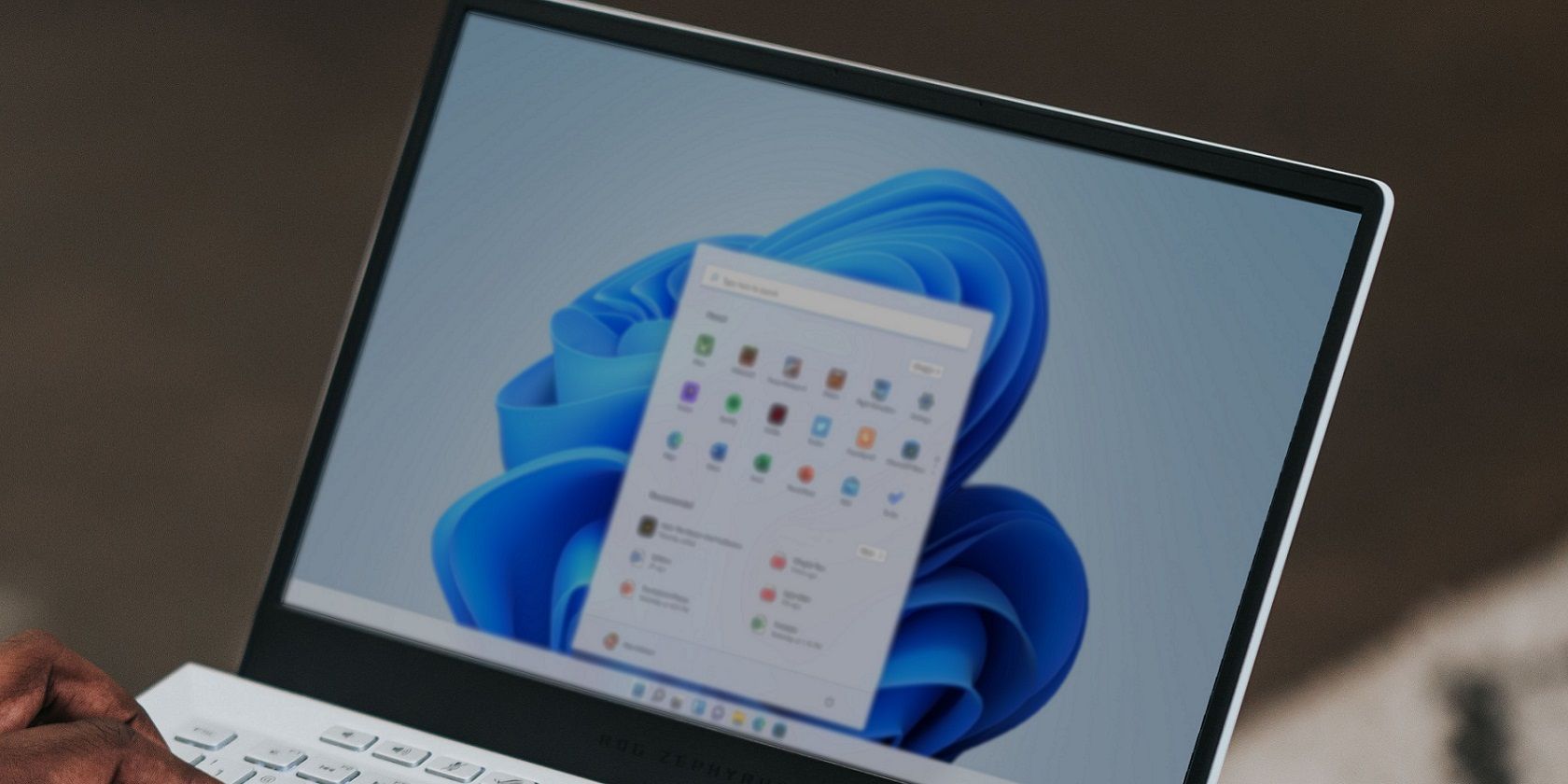آیا می خواهید فضای بیشتری به منوی استارت اضافه کنید؟ در اینجا نحوه خلاص شدن از شر بخش “توصیه شده” در ویندوز 11 آمده است.
ویندوز 11 ظاهری کاملاً متفاوت با ویندوز 10 دارد، به خصوص در مورد منوی استارت. منوی استارت ویندوز 11 دارای بخش Recommended است که فایل های دانلود شده اخیر و برنامه های نصب شده را نمایش می دهد.
در حالی که این بخش برای دسترسی آسان تر به محتوای مرتبط اضافه شده است، برخی از کاربران آن را دوست ندارند زیرا فضای زیادی را در منوی Start اشغال می کند و یافتن اطلاعات حساس شما را آسان تر می کند. اگر شما یکی از این کاربران هستید، در اینجا نحوه حذف بخش توصیه شده از منوی استارت از ویندوز 11 آورده شده است.
نحوه حذف بخش “توصیه شده” منوی شروع با استفاده از ویرایشگر خط مشی گروه
قبل از ادامه، توجه داشته باشید که فقط میتوانید بخش توصیهشده منوی Start را در نسخه آموزشی ویندوز 11 (SE) حذف کنید. اگر رایانه شما از Windows 11 Pro یا Home استفاده میکند، فقط میتوانید آن را به گونهای پیکربندی کنید که فایلها و برنامهها را از بخش Recommended پنهان کند. خود بخش همچنان در منوی Start ظاهر می شود.
با وجود این موضوع، در اینجا نحوه حذف بخش توصیه شده منوی استارت از نسخه آموزشی ویندوز 11 آورده شده است:
- Win + R را فشار دهید تا کادر محاوره ای Run باز شود.
- gpedit.msc را در نوار جستجو تایپ کنید و Enter را فشار دهید. با این کار ویرایشگر Group Policy باز می شود.
- در ویرایشگر خط مشی گروه، به مکان زیر بروید: پیکربندی کاربر > الگوهای اداری > منوی شروع و نوار وظیفه
- روی قسمت Remove Recommended from Start Menu Policy در قسمت سمت راست دوبار کلیک کنید.
- از پنجره ویرایشگر سیاست که ظاهر می شود، گزینه Enabled را انتخاب کنید.
- روی Apply و سپس OK کلیک کنید.
User Configuration > Administrative Templates > Start Menu and Taskbar
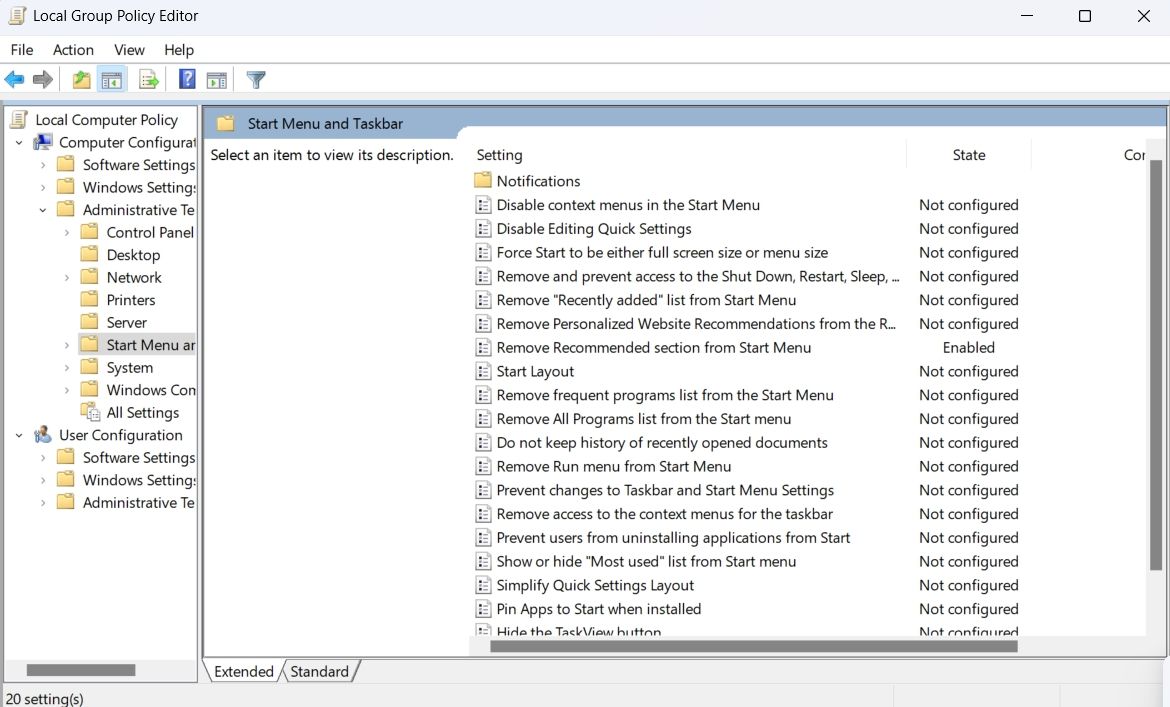
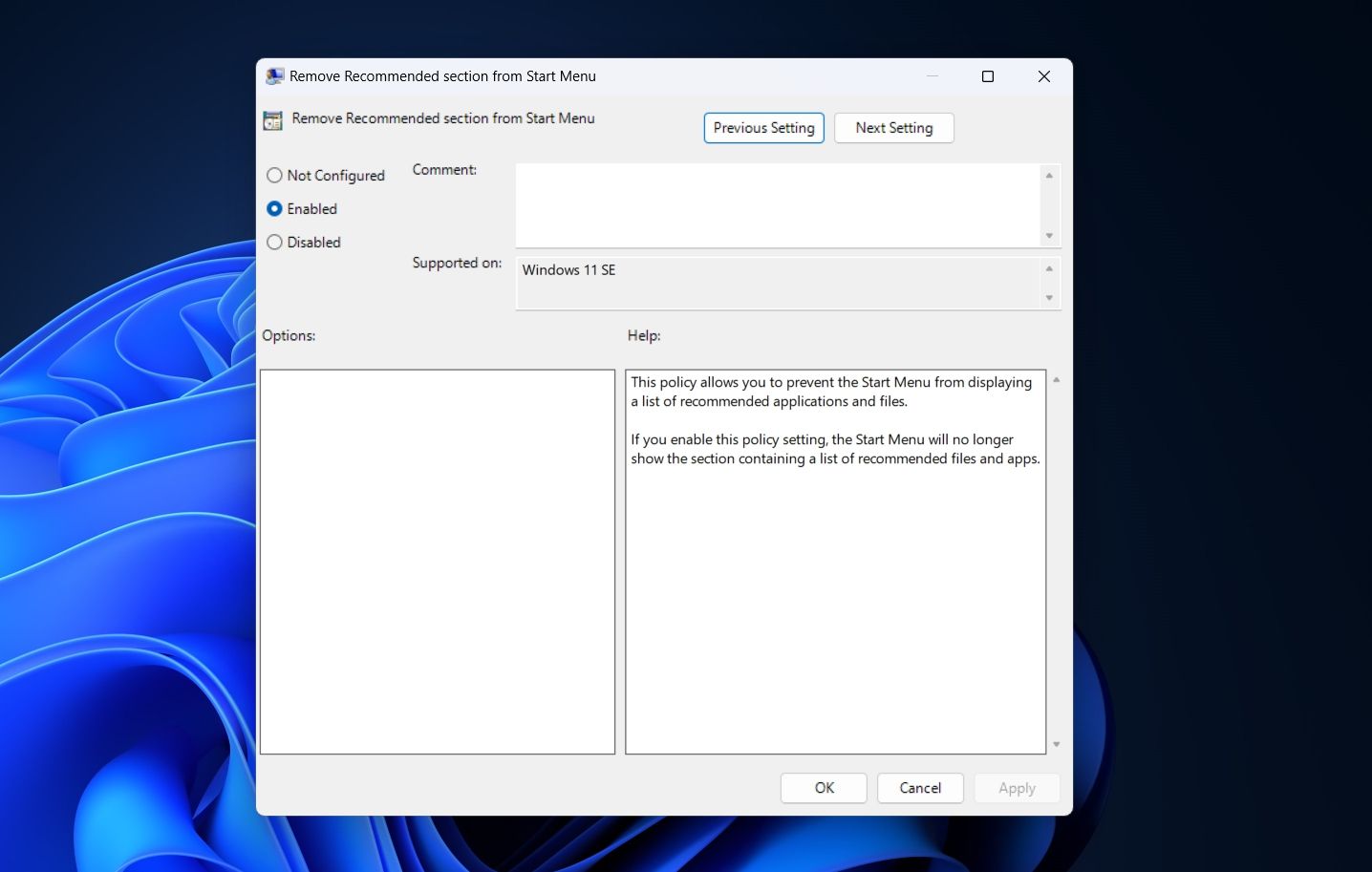
پس از آن، کامپیوتر خود را مجددا راه اندازی کنید. پس از راه اندازی مجدد، خواهید دید که بخش Recommended از منوی Start حذف شده است.
نحوه حذف بخش “توصیه شده” منوی استارت با استفاده از ویرایشگر رجیستری
یک راه سریع دیگر برای حذف بخش توصیه شده، ویرایش رجیستری است. در اینجا چیزی است که شما باید انجام دهید.
- ابزار Run را باز کنید، regedit را در نوار جستجو تایپ کنید و Enter را فشار دهید.
- در ویرایشگر رجیستری، به مکان زیر بروید: Computer\HKEY_LOCAL_MACHINE\SOFTWARE\Policies\Microsoft\Windows
- روی کلید Windows راست کلیک کنید، نشانگر را روی New نگه دارید و کلید را انتخاب کنید.
- نام کلید را Explorer بگذارید.
- روی کلید Explorer راست کلیک کنید، نشانگر را روی New نگه دارید و DWORD (32 بیتی) Value را انتخاب کنید.
- مقدار نام را HideRecommendedSection نامگذاری کنید.
- روی مقدار HideRecommendedSection در قسمت سمت راست دوبار کلیک کنید.
- در قسمت Value Data عدد 1 را تایپ کرده و OK کنید. با این کار قسمت Recommended حذف می شود. برای برگرداندن تغییرات، در قسمت Value data عدد 0 را تایپ کرده و OK کنید.
Computer\HKEY_LOCAL_MACHINE\SOFTWARE\Policies\Microsoft\Windows
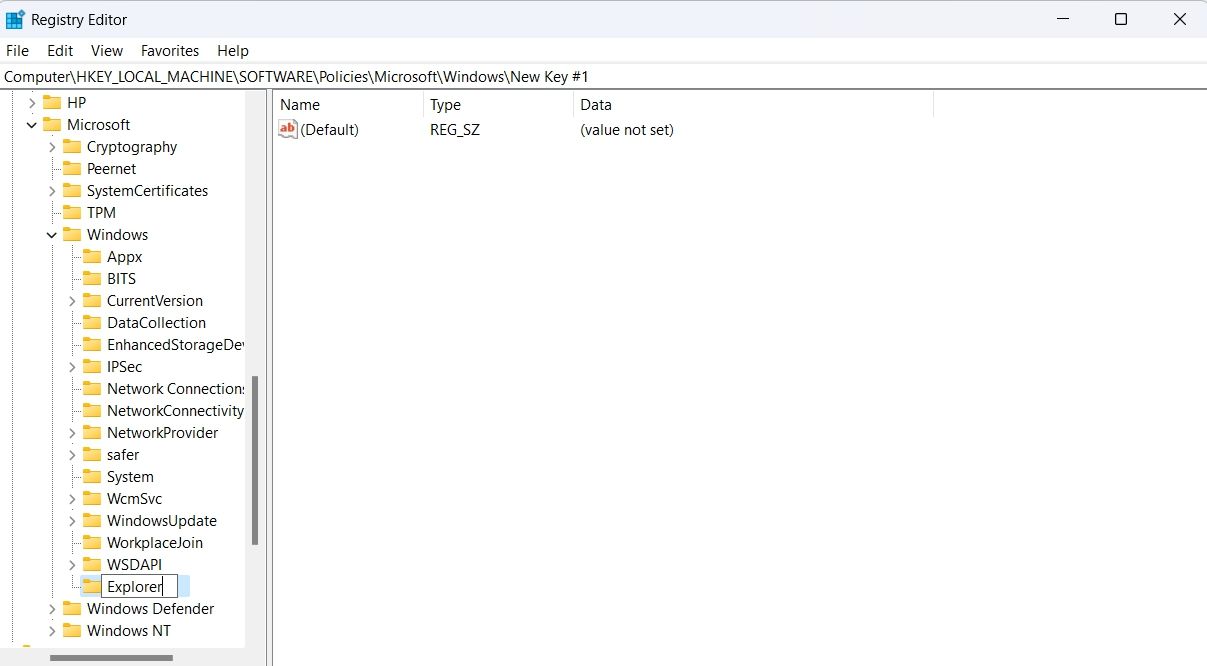
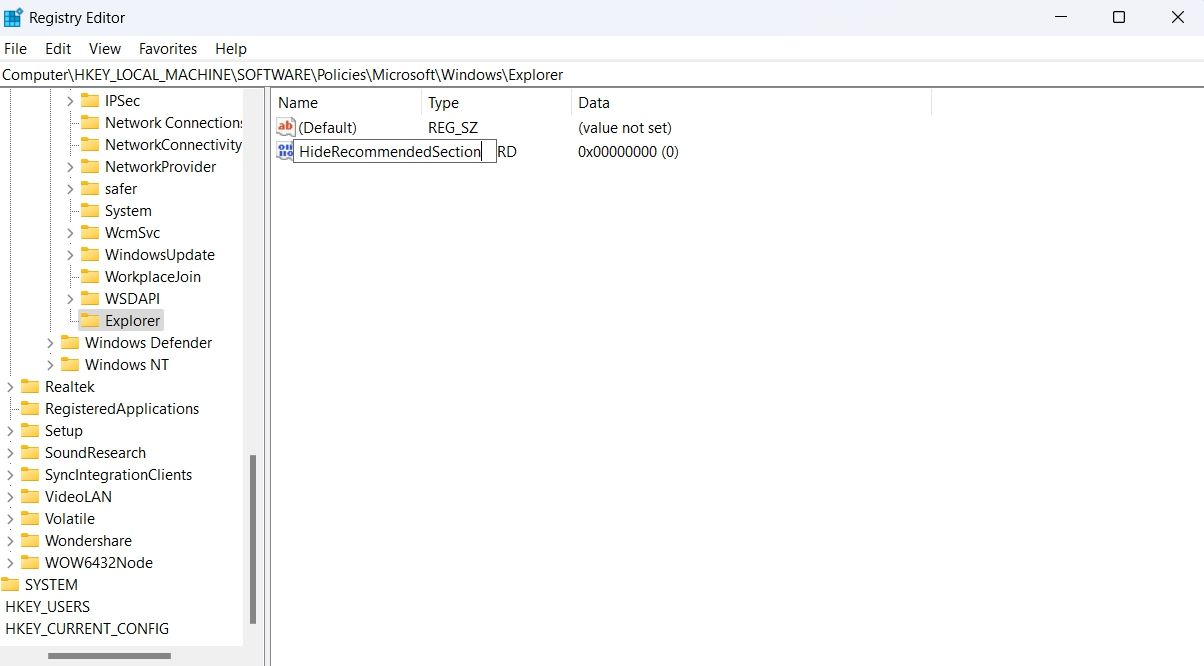
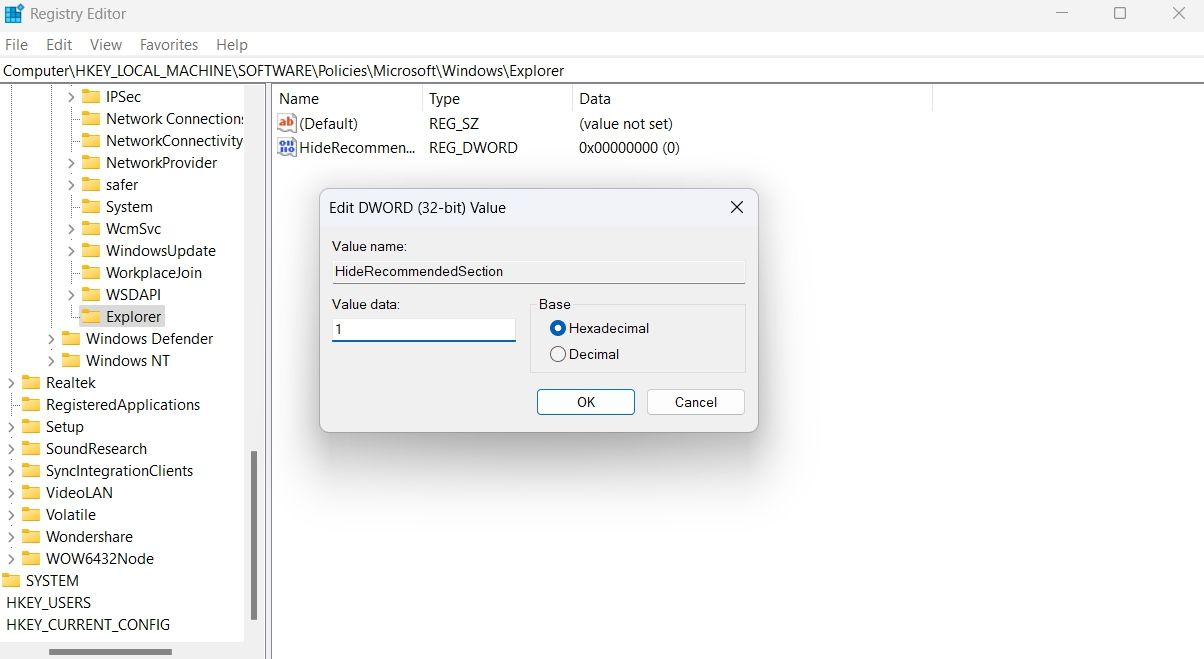
پس از آن، کامپیوتر خود را مجددا راه اندازی کنید تا تغییرات را مشاهده کنید.
با استفاده از برنامه تنظیمات، مطالب را از منوی شروع بخش توصیه شده حذف کنید
می توانید از برنامه تنظیمات ویندوز برای مدیریت محتوای نمایش داده شده در بخش توصیه شده در منوی Start استفاده کنید. اگر میخواهید فقط برنامههای نصبشده، یا فقط فایلهایی که اخیراً به آنها دسترسی داشتهاید، یا هیچکدام از این موارد را نمایش دهید، میتواند مفید باشد.
برای حذف محتوای بخش توصیه شده، برنامه Settings را باز کنید، Personalization را از نوار کناری سمت چپ انتخاب کنید و در قسمت سمت راست روی Start کلیک کنید. در پنجره Start، سه کلید را مشاهده خواهید کرد: نمایش برنامههایی که اخیراً اضافه شدهاند، نمایش برنامههای پرکاربرد، و نمایش فایلهای توصیهشده در Start، فایلهای اخیر در File Explorer و موارد در Jump Lists.
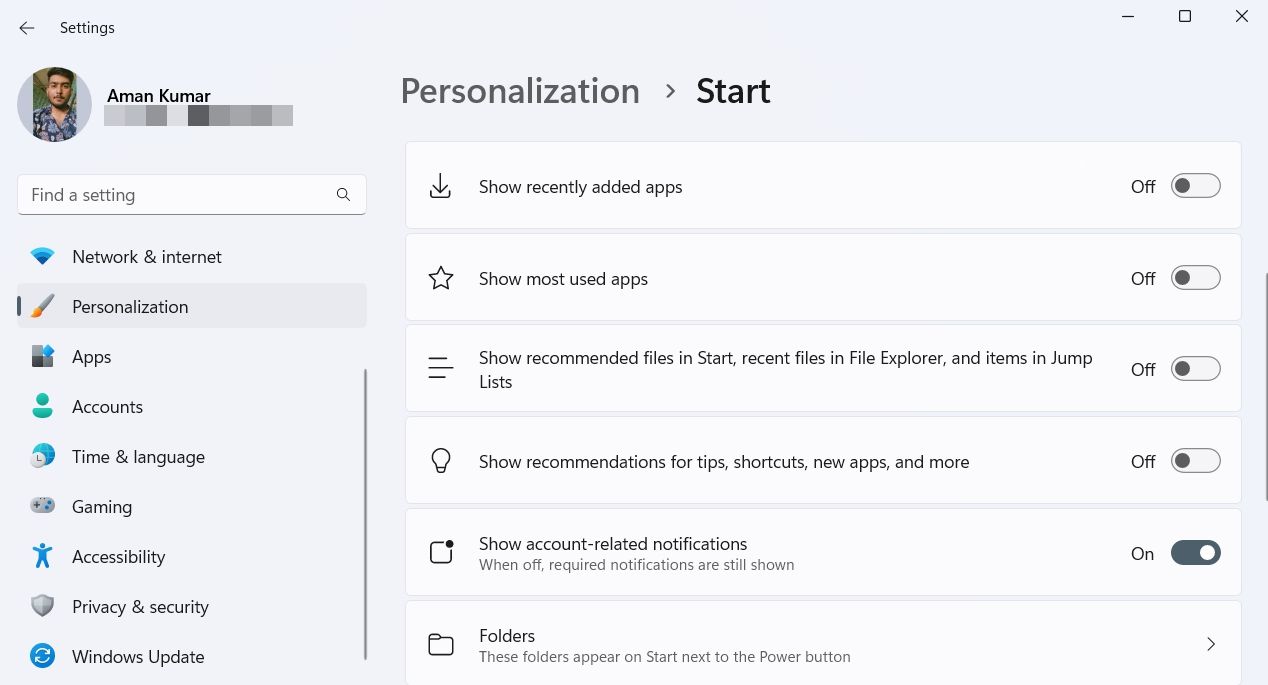
اگر نمیخواهید بخش توصیهشده برنامههایی را که اخیراً روی رایانهتان نصب کردهاید نمایش دهد، میتوانید دکمه «نمایش برنامههای اخیراً اضافهشده» را غیرفعال کنید. ضامن نمایش برنامه های پرکاربرد برنامه هایی را که اغلب در رایانه خود به آنها دسترسی دارید مدیریت می کند. اگر نمیخواهید این برنامهها در بخش توصیهشده نمایش داده شوند، میتوانید تاگل آن را غیرفعال کنید.
اگر نمیخواهید بخش توصیهشده فایلها و پوشههایی را که اخیراً به آنها دسترسی داشتهاید نشان دهد، میتوانید نمایش فایلهای توصیهشده در Start، فایلهای اخیر در File Explorer و موارد در Jump Lists را غیرفعال کنید.
موارد غیر ضروری را از منوی استارت حذف کنید
منوی Start ویندوز به شما امکان می دهد فایل ها و برنامه های نصب شده بر روی رایانه خود را جستجو کنید. در ویندوز 11، منوی استارت شامل بخش Recommended نیز می شود. با این حال، اگر میخواهید منوی Start خود را تمیز نگه دارید، میتوانید با استفاده از روشهای بالا، بخش Recommended را حذف کنید.